O assistente de configuração da organização facilita o estabelecimento e a delegação da administração do recurso da organização. Também lhe permite migrar projetos e contas de faturação existentes para o novo recurso de organização.
Para começar a usar o assistente de configuração da organização:
Adquira um recurso de organização. Para ver instruções detalhadas, consulte o artigo Obter um recurso de organização.
Atribua administradores da organização, de faturação e de rede ao seu Google Cloud recurso da organização. Para obter instruções detalhadas, consulte o artigo sobre como conceder, alterar e revogar o acesso a recursos.
Para iniciar o processo de migração:
Envie o pedido de migração do projeto e da faturação aos proprietários do projeto.
Aguarde que os proprietários do projeto confirmem o pedido de migração.
Aprove a migração do projeto e da conta de faturação.
Este guia fornece instruções sobre como migrar projetos e contas de faturação através do Google Cloud assistente de configuração. Para mais informações sobre a utilização do Resource Manager, consulte o artigo Migrar projetos.
A associação de projetos ou contas de faturação a um recurso de organização permite o controlo central de todos os recursos no recurso de organização. Para saber mais, consulte as vantagens do recurso de organização.
As secções abaixo fornecem instruções detalhadas para os passos acima.
Migre projetos e contas de faturação existentes
Depois de criar um recurso de organização para o seu domínio, todos os projetos criados no recurso de organização pertencem automaticamente ao recurso de organização. Também pode migrar projetos já existentes para o recurso da organização.
Se for proprietário ou editor de um projeto e criador de projetos para o recurso da organização, pode migrar projetos diretamente.
Se for um administrador da organização, pode pedir aos proprietários do projeto que lhe concedam o controlo de um projeto para que o possa migrar para o recurso da sua organização.
A migração do projeto é irreversível. Depois de um projeto ser associado a um recurso de organização, não pode alterá-lo novamente para Nenhuma organização nem movê-lo para outro recurso de organização por conta própria. Se precisar de mover um projeto depois de este estar associado a um recurso da organização, tem de contactar o Google Cloud apoio técnico Premium.
Quando um projeto é migrado para um recurso de organização, o administrador da organização ganha controlo administrativo do projeto e herda as políticas de organização e as políticas de permissão e negação da gestão de identidade e de acesso (IAM). Leia mais acerca das implicações das políticas.
Quando move projetos existentes para um recurso de organização, estes são faturados como eram antes da migração, mesmo que a conta de faturação do projeto ainda não tenha sido migrada. Da mesma forma, se mover a conta de faturação para um recurso de organização, todos os projetos associados a esta vão continuar a funcionar, mesmo que ainda estejam fora do recurso de organização. Pode associar projetos recém-importados a uma conta de faturação nova ou existente no recurso da organização em qualquer altura, sem interrupção da funcionalidade do projeto.
Configuração do recurso da organização para superadministradores
Crie um recurso de organização
Antes de delegar Google Cloud administradores e migrar projetos e contas de faturação, tem de ter um recurso de organização. Para adquirir um recurso de organização, inscreva-se no Google Workspace ou no Cloud ID, valide o seu domínio e, em seguida, crie um projeto com essa conta. Um recurso de organização é aprovisionado automaticamente assim que o projeto é criado. Para mais informações sobre a aquisição de um recurso de organização, consulte o artigo Obter um recurso de organização.
Delegue Google Cloud administradores
Para delegar Google Cloud administradores:
No email "Bem-vindo a [ORGANIZATION_NAME] em Google Cloud", clique em Aceder à minha consola ou aceda à página Configuração da organização na Google Cloud consola.
Na página Configuração da organização, clique em Delegar configuração.
Na página Delegar função de administrador da organização apresentada, introduza os endereços de email de indivíduos ou grupos que quer adicionar como administradores da organização.
Quando terminar de adicionar administradores da organização, clique em Delegar.
Os endereços de email que introduziu vão receber uma notificação por email a indicar que são agora administradores da organização do seu Google Cloud recurso da organização.
Para adicionar mais administradores mais tarde, clique em Definir autorizações na página Identidade e organização.
Migração para Google Cloud administradores
Quando um utilizador de uma conta do Google Workspace ou Cloud ID lhe delega a função de administrador da organização através do processo de configuração do recurso da organização, recebe uma notificação por email. Durante a configuração do recurso da organização, pode atribuir autorizações a outros administradores da organização, de faturação e da rede. Os indivíduos que atribuir como administradores não recebem um email.
Precisa da função de criador do projeto para pedir a migração do projeto e da conta de faturação. Por predefinição, todos os utilizadores no seu domínio têm esta função atribuída. Para mais informações sobre como alterar este comportamento predefinido e conceder esta função aos utilizadores, consulte o artigo Gerir funções predefinidas da organização.
Migre projetos e contas de faturação
Para migrar projetos ou contas de faturação de outras contas de utilizador, primeiro tem de pedir aos proprietários que aprovem a migração. Os proprietários recebem uma notificação para rever o seu pedido e aprovar projetos ou contas de faturação para migração. Os proprietários do projeto podem ignorar o seu pedido, que expira após 30 dias. Pode pedir a migração novamente se o pedido original expirar ou ainda estiver pendente. Depois de um proprietário aprovar projetos ou contas de faturação para migração, recebe uma notificação e seleciona o que quer migrar.
Peça a migração do projeto ou da conta de faturação
Aceda à Google Cloud consola Identity & Organization page.
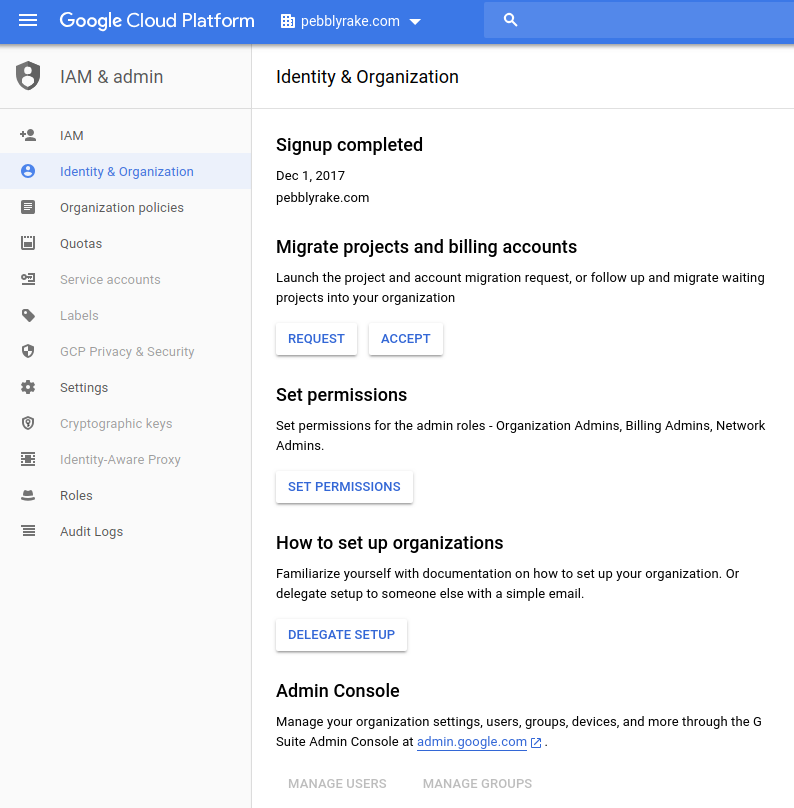
Na caixa Pedir projetos ou contas de faturação a, adicione os endereços de email dos proprietários da conta de faturação ou do projeto aos quais quer pedir projetos e, de seguida, clique em Pedir.
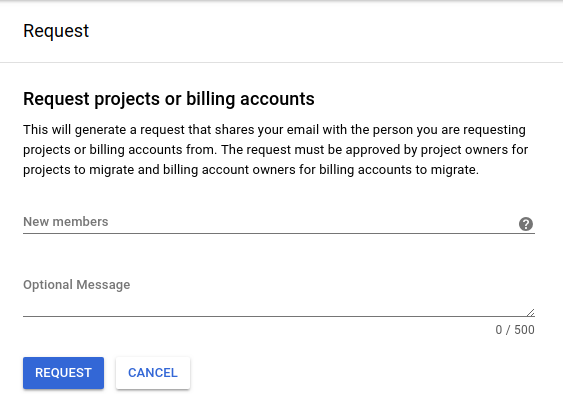
Os proprietários da conta de faturação ou do projeto recebem um email com o seu pedido de migração. Depois de aprovar a migração, recebe um email com um link para a concluir.
Aguarde as aprovações do pedido de migração
Quando pede a migração do projeto ou da conta de faturação, os proprietários do projeto ou da conta de faturação recebem um email com o seu pedido. Pode selecionar os projetos a configurar para a migração. O seu pedido permanece válido durante um máximo de 30 dias. Após 30 dias, o pedido expira e tem de enviar um novo pedido de migração para todos os projetos ou contas de faturação pendentes.
Quando um proprietário do projeto ou da conta de faturação confirma o pedido de migração, recebe um email e é apresentada uma notificação na consola Google Cloud . Para aprovar a migração, avance para o passo seguinte.
Aprove a migração do projeto e da conta de faturação
Depois de um proprietário aprovar o seu pedido de migração, recebe um email das notificações da plataforma a informar que o proprietário do projeto respondeu ao seu pedido de migração, e é apresentada uma notificação na consola do Google Cloud .
Precisa das funções de criador de projetos, criador de contas de faturação e administrador da organização no recurso da organização para o qual está a migrar projetos. Para concluir a migração:
Clique em Migrar no email ou aceda à página Migrar projetos na Google Cloud consola.
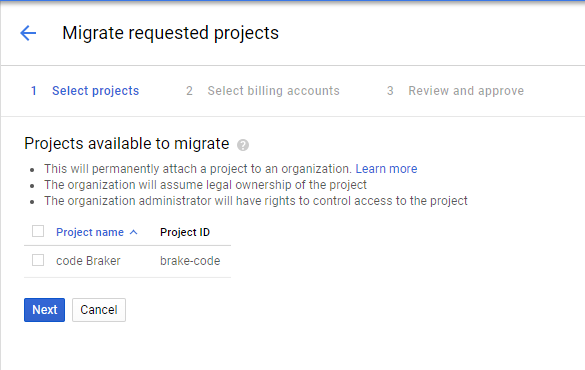
Nos separadores Selecionar projetos e Selecionar contas de faturação, selecione qualquer combinação de projetos e contas de faturação que quer migrar e, de seguida, clique em Seguinte.
O separador Rever e aprovar apresenta uma lista de todos os projetos e contas de faturação que selecionou para migrar.
Para concluir a migração, clique em Aprovar.
Os projetos ou as contas de faturação que selecionou para migrar estão agora associados ao recurso da sua organização. Todos os projetos ou contas de faturação que não migrou permanecem na lista Sem organização. Continua a ter a função do IAM Project Mover para esses projetos e a função de administrador de faturação para essas contas de faturação. Pode voltar à página Google Cloud consola Migrar projetos para aprovar a migração desses projetos e contas de faturação.
Quando conclui a migração de um projeto, este é faturado como antes da migração, mesmo que a respetiva conta de faturação ainda não tenha sido migrada. Da mesma forma, quando conclui a migração de uma conta de faturação, todos os projetos associados a esta continuam a funcionar, mesmo que ainda estejam fora do recurso da organização.
Rever pedidos de migração
Quando um administrador da organização lhe pede para migrar um projeto ou uma conta de faturação para o recurso da respetiva organização, recebe um email de "Pedido de migração". Quando aprova a migração, concede ao administrador da organização as seguintes funções:
Projetos:
role/project.mover- A função Project Mover permite que um utilizador importe projetos e altere as autorizações do IAM nesses projetos.
Contas de faturação:
roles/billing.admin- A função de administrador de faturação permite que um utilizador importe contas de faturação e altere as autorizações de IAM nesses projetos.
Depois de o administrador da organização aprovar uma migração, pode alterar as funções do IAM para o projeto, e o projeto herda as políticas da organização existentes. Leia mais acerca das implicações das políticas.
Para rever pedidos, siga os passos abaixo:
Clique em Rever pedido no email para abrir a página Rever pedido de migração.
Nos separadores Selecionar projetos e Selecionar contas de faturação, selecione qualquer combinação de projetos e contas de faturação que quer migrar para o recurso da organização e, de seguida, clique em Seguinte. A lista de projetos pode demorar até cinco minutos a ser preenchida.
O separador Confirmar apresenta os seguintes detalhes sobre a migração:
O endereço de email do administrador da organização ao qual está a conceder as funções de gestor de projetos e administrador de faturação.
Uma lista de confirmação de todos os projetos e contas de faturação que selecionou para migrar.
Para concluir a migração, introduza o endereço de email da entidade que fez o pedido de migração e, de seguida, clique em Confirmar.
Os projetos ou as contas de faturação que selecionou para migrar estão agora disponíveis para o administrador da organização migrar para o recurso da respetiva organização.
Se quiser interromper o processo de migração de um projeto ou de uma conta de faturação, tem de o fazer antes de o administrador da organização o importar para o recurso da organização. Para parar a migração, aceda à página IAM da Google Cloud consola do projeto e remova a função de gestor de projetos ou administrador de faturação do administrador da organização.
Todos os projetos ou contas de faturação que não selecionou para migrar permanecem sem organização. Pode clicar no link no email "Pedido de migração" para aprovar a migração durante um período máximo de 30 dias. Após 30 dias, o pedido de migração expira e o administrador da organização tem de enviar um novo pedido de migração para sua revisão.
Implicações das políticas
As políticas de permissão e negação da IAM já definidas para um projeto são migradas com o projeto. Isto significa que os responsáveis que receberam funções no projeto antes de uma migração vão ter as mesmas funções após a migração do projeto. Os principais cujas autorizações foram recusadas através de uma política de recusa vão continuar a ter as mesmas autorizações recusadas após a migração.
Uma vez que as funções do IAM são herdadas e aditivas, as funções definidas ao nível da organização são herdadas pelos projetos quando estes são migrados para o recurso da organização. Por exemplo, se projectAuthor@myorganization.com
tiver a função de editor do projeto definida ao nível da organização, também
terá essa função em qualquer projeto que seja migrado para o recurso
da organização. Esta ação não vai danificar nada nos projetos existentes, mas mais utilizadores podem obter acesso devido à herança.
As políticas da organização também são herdadas na hierarquia. Por predefinição, os recursos da organização criados recentemente não têm políticas da organização. Se definir políticas da organização para o recurso da sua organização, certifique-se de que os projetos que migrar são consistentes com as políticas da organização.

